우리는 각종 태블릿을 다양하게 이용한다. 스터디,취미,상업용,업무용,게임등 현대인의 필수 항목이 뭐냐고 물어본다면 아마 태블릿, 스마트폰, 자가용이라고 생각한다.
그런데 필자는 가성비를 위한 제품을 사용하다보니 조금은 귀찮고 어렵고 시간을들여 펌웨어도 해야하지만, 국내 대기업의 가격횡포를 너무 혐오하는 사람이라... 알뜰한 구매를 위해 직구 제품을 많이 구입한다.
그러다 보니 사실 비싼제품들의 특징이 빠진 제품이라서 그런 기능들은 어플을 통해 커버하는데...그 중에 가정 적합 하다는 어플이 바로 필기 어플이라고 생각한다.
그래서 이번 포스팅 또한 제기능을 다 쓰지도 못하고 있는 직구 및 오랜된 태블릿을 활용하여 디지타이저로 이용하여 필기가 가능한 프로그램을 소개하고자 한다.

우선 태블릿PC를 USB 케이블로 연결하여 이용하든 무선으로 WIFI를 이용하든 데스탑PC랑 태블릿PC랑 연결을 해줘야한다. 그러기 전에 준비해야하는 프로그램을 소개 한다.
순서1) 윈도우10 에 서버 프로그램 설치
우선 「 윈도우10 」에서 설치할 프로그램 파일을 클릭하여 다운로드를 한다
버추얼태블릿 서버 3.0 인스톨 파일을 다운로드 후 설치

인스톨 (install) 클리 후 계속 NEXT로 진행해서 설치를 마무리 한다.




설치가 끝나고 아이콘을 더블클릭 후 프로그램을 실행한다.

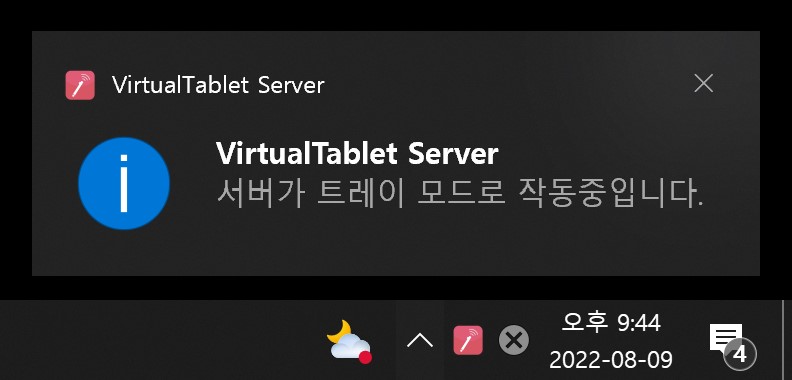
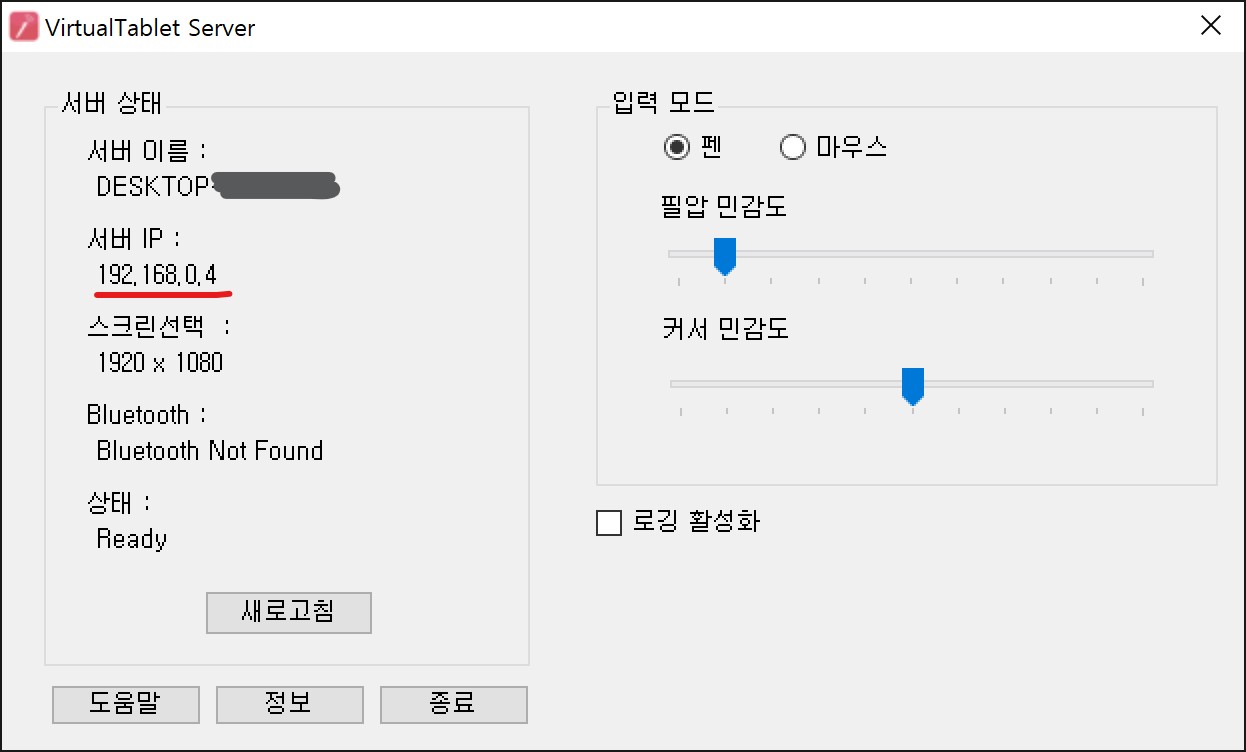
서버IP 주소를 확인하고 「 서버IP : (본인의 IP주소) 」 윈도우에서의 준비는 끝났다.
순서2) 태블릿에서 어플설치
아래의 APK파일을 받아서 본인의 태블릿에 넣고 설치를 진행한다. 파일을 넣는 방법은 따로 설명하지 않겠다.
태블릿에서 설치 후 실행 하게 되면 USB,블루투스,WIFI 로 연결이 가능하다. 편한 연결 방식을 선택하면 된다 나는 WIFI를 이용하여 공유기에서 물려있는 데스트탑PC의 서버프로그램을 찾아서 연결 하기로 했다.
태블릿이 공유기와 WIFI로 물려있고 데스트PC에서 설치한 VirtualTablet 서버 3.0을 실행 중이라면 해당 IP주소가 자동으로 표시되면 클릭후 바로 연결이 가능하다.
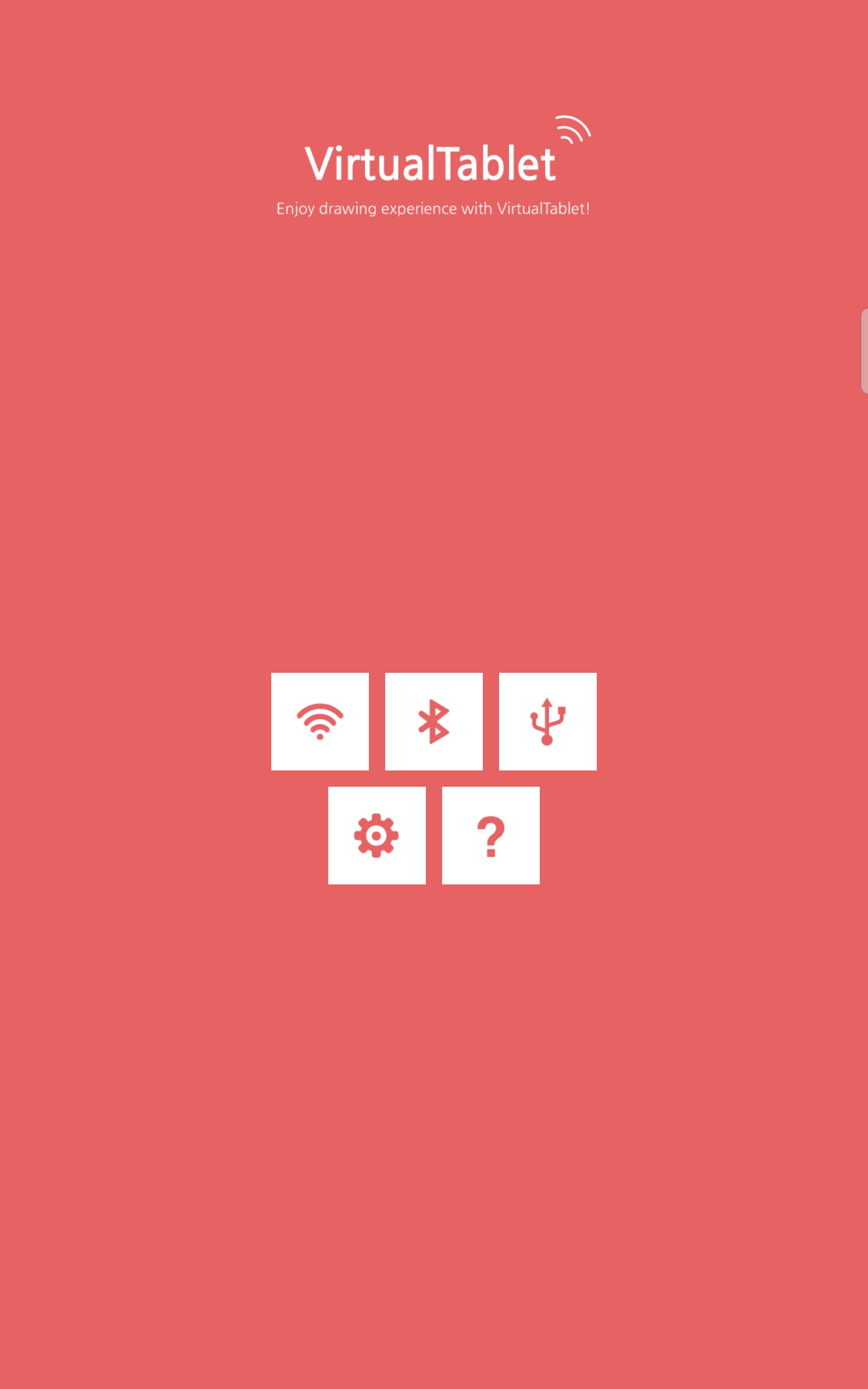

몇가지 옵션이 있는데 왼손 잡이랑 오른손 잡이 설정을 바꿔주고 강압식 S-PEN 펜이 있는 태블릿경우 강압식으로 하고 S-PEN이 없는 경우 터치식으로 설정해서 사용한다.

이상 포스팅을 마칩니다. 구독과 좋아요 부탁드립니다~
궁금한건 언제나 댓글을 이용해 주세요~
'IT정보 공유' 카테고리의 다른 글
| Oculus Quest 3 미리보기 : Meta의 차세대 Oculus 헤드셋에 대하여 (0) | 2023.02.14 |
|---|---|
| 티스토리 구글애드센스 승인거부 수정 및 진행과정 (가치가 낮은 컨텐츠) (7개월 만에 심사승인) (0) | 2022.08.29 |
| 대형 폐가전 무상 배출 - 불가능한 지역 [대구] 이유 있는 거부? (0) | 2022.08.11 |
| 드미트리 랜더 (DmitriRender 5.0.0.1) 설치 및 전력 조절 (0) | 2022.08.05 |
| 윈도우 10 Windows 10 - 정품인증 확인 & 인증받기 - Ratiborus KMS Tools 2024 최신 다운로드 <업데이트> (0) | 2022.08.03 |




댓글